目录
进入文件夹创建版本库代码存储1.提交文件2.恢复文件3.删除文件
版本控制branch分支的使用创建分支查看分支切换分支删除分支合并分支处理分支冲突远程分支
进入文件夹
cd

创建版本库
将当前目录变为仓库(初始化)
git init

我们使用 git clone 从现有 Git 仓库中拷贝项目
git clone
如果我们需要克隆到指定的目录,可以使用以下命令格式:
git clone
比如,要克隆 Ruby 语言的 Git 代码仓库 Grit,可以用下面的命令:
$ git clone git://github.com/schacon/grit.git
代码存储
1.提交文件
添加文件到暂存区
git add . //将目录所有文件添加到暂存区,添加到暂存区后, Git就会监控文件的任何操作(修改, 删除)

提交文件到仓库
git commit -m"提交信息"
 2.
2.
git commit
 这样执行后,会弹出一个提交文本输入界面,先按 i 进入编辑插入模式 输入备注信息 按ESC 输入 “ :wq ” 保存并退出
这样执行后,会弹出一个提交文本输入界面,先按 i 进入编辑插入模式 输入备注信息 按ESC 输入 “ :wq ” 保存并退出
2.恢复文件
将 暂存区 里 指定文件 恢复到 工作区
git reset HEAD
3.删除文件
从暂存区移除文件
git rm --cached

删除文件
git rm
版本控制
查看版本历史记录(只能查看当前版本之前的版本)
git log

查看版本历史记录(显示所有的历史版本, 包括回退之后的版本)
git reflog
查看当前状态
git status

查看暂存区和工作区比较(如果已经将文件添加到暂存区,就比较不出来了)
git diff 文件名

回滚历史版本
1.使用^符号(只能后退, 退几步就加几个^)
git reset --hard HEAD^
 2.回退特定版本(版本号即commit后面的信息)
2.回退特定版本(版本号即commit后面的信息)
git reset --hard [版本号]
 注:reset命令的3个参数:
注:reset命令的3个参数:--soft 只移动本地库;-–mixed 移动本地库和暂存区;--hard 全部移动。
branch分支的使用
创建分支
1.单纯创建一个分支
git branch (分支名)
 2.创建一个分支并切换到此分支
2.创建一个分支并切换到此分支
git checkout -b [分支名]

查看分支
1.查看当前分支
git branch
 2.查看仓库所有分支
2.查看仓库所有分支
git branch -a

切换分支
git checkout [分支名]
删除分支
git branch -d [分支名]

合并分支
注:合并分支时, 要合并到哪个分支上, 就切换到哪个分支
git merge [要合并的分支名]

处理分支冲突
1.发生原因:当两个分支同时对一个地方进行修改合并时,Git无法自动合并  2.解决方案:发现冲突→查看出现冲突的文件→修改确认最终版本→git add到暂存区→git commit提交,提交时不需要带文件名
2.解决方案:发现冲突→查看出现冲突的文件→修改确认最终版本→git add到暂存区→git commit提交,提交时不需要带文件名
远程分支
显示所有远程仓库
git remote -v
拉取远端分支,并与本地分支合并
git pull origin 分支名
本地推送分支到远程库
git push origin 分支名










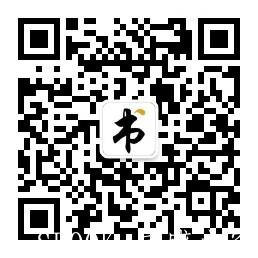
停留在世界边缘,与之惜别